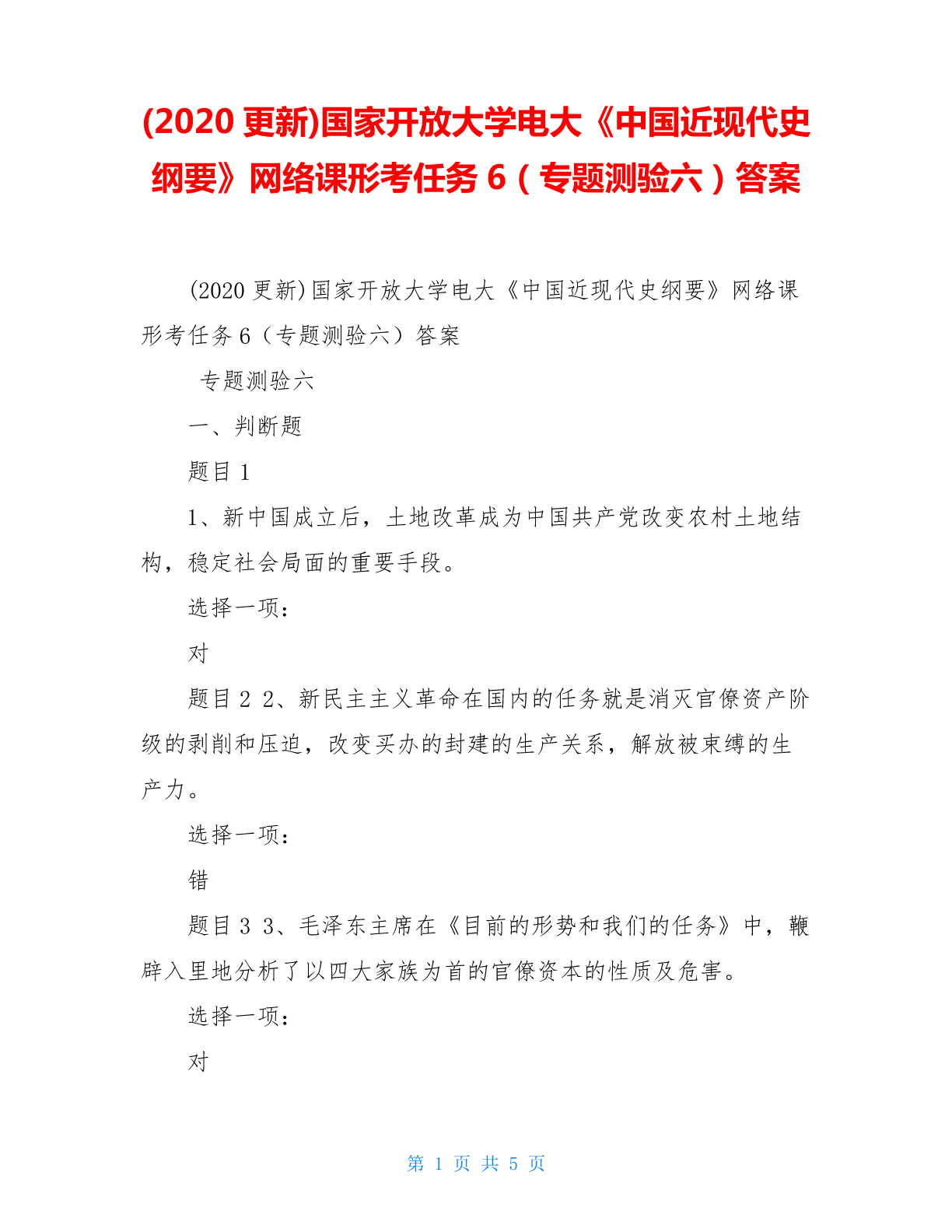如果您无法下载资料,请参考说明:
1、部分资料下载需要金币,请确保您的账户上有足够的金币
2、已购买过的文档,再次下载不重复扣费
3、资料包下载后请先用软件解压,在使用对应软件打开
编号:时间:2021年x月x日书山有路勤为径学海无涯苦作舟页码:模块7远程访问服务远程访问服务(RemoteAccessServiceRAS)允许客户机通过拨号连接或虚拟专用连接登录网络。远程客户机得到RAS服务器的确认就可以访问网络资源就像客户机已经直接连接在局域网上一样。一、预备知识远程访问连接方式:(一)拨号网络:通过使用电信提供商提供的服务远程客户端使用非永久的拨号连接到远程访问服务器的物理端口上。例如:拨号网络客户端需要安装Modem使用拨号网络拨打远程访问服务器某个端口的电话号码。(二)虚拟专用网:VPN(VirtualPrivateNetwork)指的是在公用网络上建立专用网络的技术。例如:虚拟网络客户端使用虚拟专用网连接连接到与Internet相连的远程访问服务器上验证呼叫方身份后在虚拟专用网客户端和企业网络之间传送数据。二、工作任务(一)任务情境:如果你是某公司总部的网络管理员分公司和出差的员工需要与公司总部随时交换机密的商务信息分公司和出差的员工如何能成功远程访问总公司内部资源并保证过程中的安全性呢?作为网络管理员的你如何在局域网上实现一个安全、方便、低成本的远程访问服务呢?(二)任务目标(1)了解远程访问的作用和意义(1)理解远程访问服务器的配置方法(2)理解客户机网络连接的配置方法三、操作流程步骤一:激活路由和远程访问服务(1)打开“开始”菜单选中“管理工具”/“路由和远程访问”命令如图7-7-1所示。图7-7-1启动“路由和远程访问”(2)在“路由和远程访问”控制台中右击服务器从弹出的快捷菜单中选择“配置并启用路由和远程访问”命令如图7-7-2所示。图7-7-2激活路由和远程访问(3)在“路由和远程访问服务器安装向导”的窗口中单击“下一步”命令如图7-7-3所示。图7-7-3“路由和远程访问服务器安装向导”(4)在“配置”窗口中选择“远程访问(拨号或VPN)”单选按钮单击“下一步”按钮如图7-7-4所示。图7-7-4配置服务器(5)在“远程访问”连接的配置中选“VPN”复选框单击“下一步”按钮如图7-7-5所示。图7-7-5配置VPN远程访问连接(6)在“VPN连接”中选择将此服务器连接到Internet的网络接口单击“下一步”按钮如图7-7-6所示。图7-7-6VPN连接(7)在“IP地址指定”中选择“来自一个指定的地址范围”单选按钮单击“下一步”按钮如图7-7-7所示。图7-7-7IP地址指定(8)在“地址范围指定”中新建地址范围10.1.1.101-10.1.1.200单击“下一步”如图7-7-8所示。图7-7-8地址范围指定(9)在“管理多个远程访问服务器”的窗口中选“否使用路由和远程访问来对连接请求进行身份验证”单选按钮然后单击“下一步”按钮如图7-7-9所示。图7-7-9管理多个远程访问服务器(10)在“路由和远程访问服务器安装向导”中单击“完成”按钮如图7-7-10所示。此时远程访问服务管理控制台中服务器上的箭头变为绿色的向上箭头表明此服务器已被激活。图7-7-10完成路由和远程访问服务器安装向导步骤二:配置远程访问服务(11)在“路由和远程访问”管理控制台中右单击服务器在快捷菜单中选择“属性”命令在属性中共有五个选项卡分别为“常规”、“安全”、“IP”、“PPP”和“日志”如图7-7-11所示。图7-7-11“常规”选项卡(12)单击“安全”选项卡在身份验证提供程序中可以为默认的“Windows身份验证”或是“RADIUS身份验证”单击“身份验证方法”按钮如图7-7-12所示。图7-7-12“安全”选项卡(13)单击“IP”选项卡给远程客户机指派IP地址指派IP地址有两种方法:一是利用DHCP服务器分配IP地址二是输入一定范围的静态地址池如果需要远程客户访问该服务器所连接的整个局域网则需要勾选“启用IP路由”复选框如果远程客户只访问该服务器则不需勾选“启用IP路由”复选框如图7-7-13所示。图7-7-13“IP”选项卡(14)单击“PPP”选项卡勾选“多重链接连接”复选框允许远程访问客户和请求拨号路由器将多个物理连接组合成单一逻辑连接。勾选“软件压缩”复选框指定服务器使“Microsoft点对点压缩协议”用压缩在远程访问连接上发送的数据。如图7-7-14所示。图7-7-14“PPP”选项卡(15)单击“日志”选项卡用来配置所需的记录如图7-7-15所示。图7-7-15“日志”选项卡(16)配置端口:端口是可以支持单个点对点连接的设备的信息。在远程访问服务管理控制台中可以监视和管理端口双击服务器在展开的目录中单击“端口”如图7-7-16所示。图7-7-16查看端口(17)

fu****级甜
 实名认证
实名认证
 内容提供者
内容提供者
最近下载
最新上传
浙江省宁波市2024-2025学年高三下学期4月高考模拟考试语文试题及参考答案.docx
汤成难《漂浮于万有引力中的房屋》阅读答案.docx
四川省达州市普通高中2025届第二次诊断性检测语文试卷及参考答案.docx
山西省吕梁市2025年高三下学期第二次模拟考试语文试题及参考答案.docx
山西省部分学校2024-2025学年高二下学期3月月考语文试题及参考答案.docx
山西省2025年届高考考前适应性测试(冲刺卷)语文试卷及参考答案.docx
全国各地市语文中考真题名著阅读分类汇编.docx
七年级历史下册易混易错84条.docx
湖北省2024-2025学年高一下学期4月期中联考语文试题及参考答案.docx
黑龙江省大庆市2025届高三第三次教学质量检测语文试卷及参考答案.docx